Introduzione veloce al @BotFatherIn
Sommario
In questa seconda parte sul bot di telegram, vediamo come collegare il nostro CMS preferito WordPress al canale telegram per pubblicare automaticamente ogni articolo che viene pubblicato, aggiornanto con delle variabili e regole avanzate.
Ho creato un video tutorial di circa 16+ minuti che puoi vedere dove ti mostro il procedimento completo. In alternativa continua a leggere la guida.
Qui puoi entrare nel canale telegram dove questo bot si evolverá sempre di piú: https://t.me/davidevolpatonews
Step 1 – Creazione il bot su @BotFather
Su questo articolo ( Telegram Bot parte 1 ) ho affrontato nel dettaglio @BotFather quindi ti consiglio di andartelo a leggere, una volta fatto ritorna su questo articolo per proseguire con la creazione del Token.
Cos’é il Telegram Token
Il telegram Token é la chiave di comando del tuo Bot, ti permette di controllarlo dall’esterno su diverse piattaforma, ad esempio su DialogFlow puoi integrare il tuo bot con gli “agent” di DialogFlow oppure farlo comunicare con il plugin WP Telegram per comandarlo da WordPress.
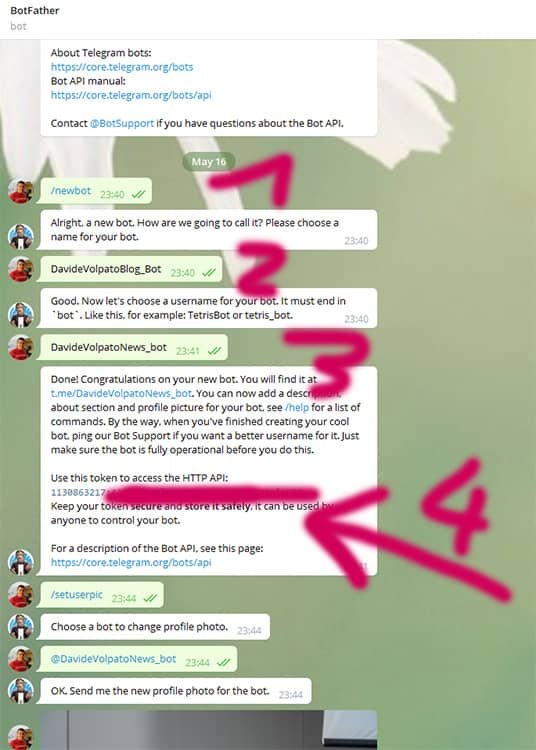
Telegram Bot Token
Insomma questa chiave é la piú importante e non devi condividerla con nessuno.
Come creare un canale su Telegram e assegnare il bot
Come spiego nel video, il tuo bot ha bisogno di un canale per comunicare e pubblicare gli articoli di WordPress in automatico dentro a Telegram, quindi facendo click in alto a sinistra su “Create Channel” potrai dare un nome al tuo canale e aggiungere come admin il tuo bot ad esempio nel mio caso “@DavideVolpatoNews_bot” va aggiunto come admin al canale “@davidevolpatonews”.
I permessi che deve avere il tuo telegram bot sono liminati e ti consiglio di lasciare solamene “post article”.
Quali plugin per worpress sono i migliori per Telegram
Ci sono diversi plugin, il mio consiglio é quello di selezionare uno dei principali, nella video guida io utilizzo “https://wordpress.org/plugins/wptelegram/” che secondo me risulta molto solido e completo con le funzioni di notifica, auto post su telegram e proxy.
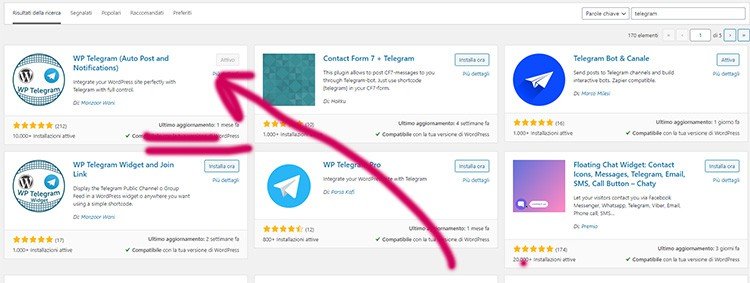
WordPress Telegram Bot Plugins
Insomma quello che ti serve é un plugin che venga spesso aggiornato e principalmente che possa postare tutti i tuoi articoli o pagine in automatico nel tuo canale, molti altri plugin che vedi nelal directory di WordPress spesso hanno bug, li ho provati tutti.
Come collegare WordPress a Telegram
Ora che hai selezionato WP Telegram plugin, devi andare nelle impostazioni e completare i vari step e qui di seguito te li elenco:
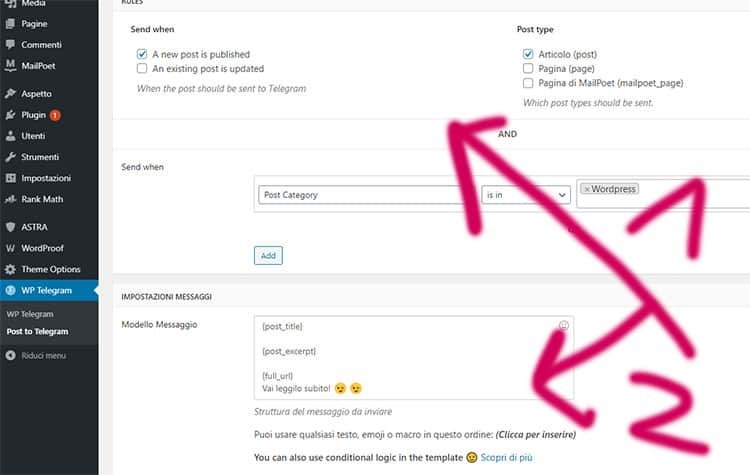
Impostare WP Telegram
- Scarica e installa WP Telegram ( https://wordpress.org/plugins/wptelegram/ )
- Nelle impostazioni inserisci il tuo telegram Token e assegna il tuo telegram bot username (@telegramusername_bot”)
- Subito sotto imposta l’username del tuo canale che hai creato in precedenza (questo step serve a dire a WordPress su quale canale deve pubblicare il tuo bot.
- Vai nella nuova finenstra nel menu del plugin Wp Telegram (Post auto) e imposta le regole di pubblicazione degli articoli o pagine.
Fine facile no?
Ecco gli articoli su Telegram automatici
Adesso hai un bot funzionante su telegram che riceve informazioni automatiche dal tuo sito realizzato in WordPress e le pubblica alla tua community. Puoi anche personalizzare il messaggio con emoji, immagini e testo oltre alle anteprime del post che viene generata su telegram.
Conclusione WordPress Telegram Bot
Con questa serie di guida sul telegram Bot ci stiamo sempre di piú avvicinando ad avere le competenze necessarie per andare al livello successivo, ovvero utilizzare telegram come motore di ricerca dei nostri articoli, prodotti e-commerce con interazioni automatizzate e intelligenti con DialogFlow per avere un’esperienza unica nel suo genere ma soprattutto produttiva.
La missione finale di questa serie di guide é solo una, creare un telegram bot che possa gestire la tua community e generare vendite in automatico.